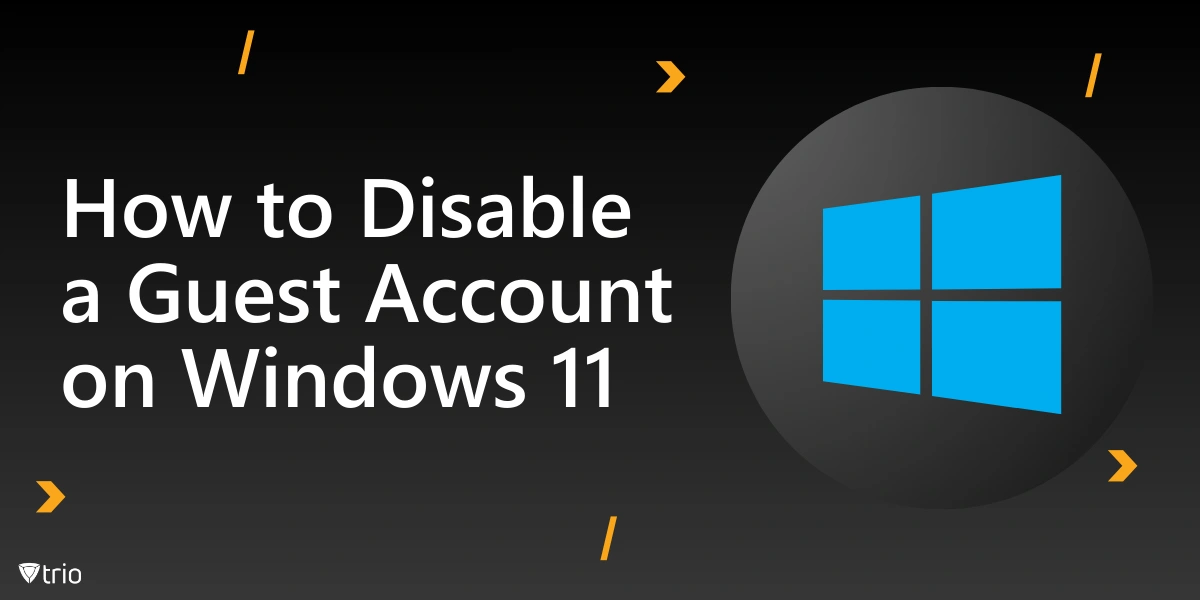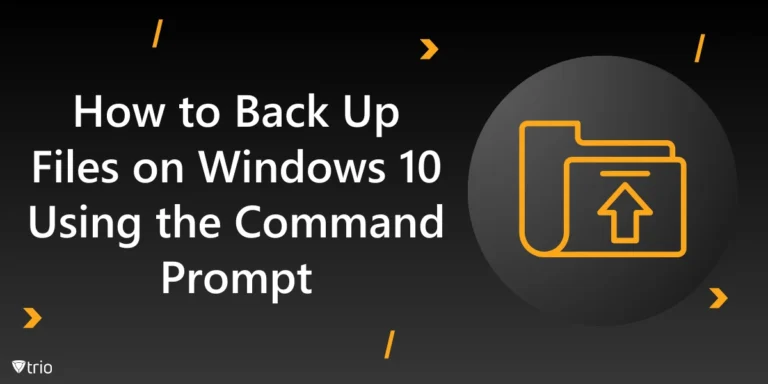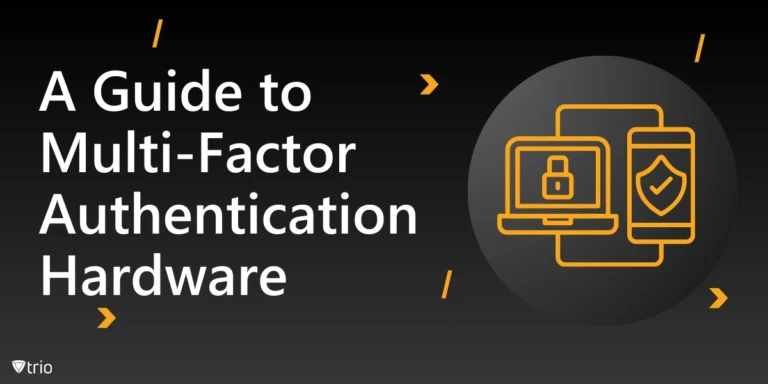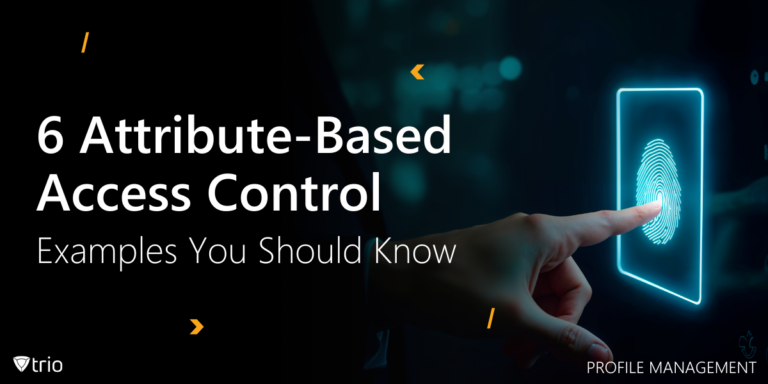Windows 11, das neueste Betriebssystem von Microsoft, bietet verschiedene Benutzerkontotypen für unterschiedliche Anforderungen. Darunter sticht das Gastkonto als einzigartige Funktion für den temporären Zugriff hervor. Dieser Artikel befasst sich mit den Feinheiten von Gastkonten unter Windows 11 und untersucht ihren Zweck, ihre Vorteile und ihre möglichen Nachteile. Wir führen Sie auch durch die Prozesse zum Erstellen, Verwalten und Deaktivieren eines Gastkontos unter Windows 11, damit Sie die vollständige Kontrolle über die Erreichbarkeit Ihres Systems haben.
Während wir uns durch die Welt der Windows 11-Benutzerverwaltung bewegen, werden wir verwandte Themen wie Standardbenutzerkonten, Microsoft-Konten und sogar Gastprofile in Google Chrome ansprechen. Am Ende dieses umfassenden Leitfadens sind Sie gut gerüstet, um fundierte Entscheidungen über den Gastzugriff auf Ihrem Windows 11-Gerät zu treffen.
Grundlegendes zu Gastkonten in Windows 11
Gastkonten unter Windows 11 dienen einem bestimmten Zweck im Bereich der Benutzerverwaltung. Diese Konten sind dazu gedacht, Personen, die kein eigenes Benutzerkonto auf dem System haben, vorübergehenden Zugriff auf einen Computer zu gewähren. Im Gegensatz zu Standardbenutzerkonten sind Gastkonten normalerweise mit eingeschränkten Berechtigungen und Einschränkungen verbunden.
Wenn ein Gastkonto aktiviert ist, kann jemand Ihren Computer verwenden, ohne auf Ihre persönlichen Dateien, Einstellungen oder installierten Anwendungen zuzugreifen. Diese Funktion kann besonders nützlich sein, wenn Sie Ihr Gerät für kurze Zeit mit Besuchern, Freunden oder Familienmitgliedern teilen müssen.
Es ist jedoch wichtig zu beachten, dass sich die traditionelle Gastkontofunktionalität seit früheren Windows-Versionen weiterentwickelt hat. In Windows 11 unterscheidet sich der Prozess zum Erstellen und Verwalten von Gastkonten von dem, was Benutzer möglicherweise von Windows 7 oder XP in Erinnerung haben.
Zu den wichtigsten Vorteilen von Gastkonten gehören:
Verbesserter Datenschutz: Ihre persönlichen Daten bleiben für Gastbenutzer unzugänglich.
Systemschutz: Gäste können keine Software installieren oder systemweite Änderungen vornehmen.
Temporäre Nutzung: Ideal für den kurzfristigen Zugriff ohne die Erstellung eines dauerhaften Kontos.
Auf der anderen Seite gibt es auch mögliche Nachteile:
Eingeschränkte Funktionalität: Gäste können möglicherweise nicht alle Funktionen oder Anwendungen nutzen.
Sicherheitsbedenken: Bei unsachgemäßer Verwaltung können Gastkonten ein Sicherheitsrisiko darstellen.
Ressourcenverbrauch: Mehrere Gastsitzungen können die Systemleistung beeinträchtigen.
Das Verständnis dieser Aspekte ist entscheidend für die Entscheidung, ob Sie den Gastzugriff auf Ihrem Windows 11-Gerät aktivieren möchten.
Erstellen eines Gastprofils unter Windows 11
Obwohl Windows 11 keine traditionelle Gastkontooption bietet, können Sie ein Profil erstellen, das ähnlich funktioniert. Dieser Vorgang beinhaltet das Einrichten eines neuen lokalen Benutzerkontos mit Eingeschränkte Berechtigungen Hier ist eine Schritt-für-Schritt-Anleitung zum Erstellen eines Gastprofils unter Windows 11:
- Öffnen Sie die App „Einstellungen“, indem Sie die Windows-Taste + I drücken.
- Navigieren Sie zu Konten > Familie & andere Benutzer.
- Klicken Sie unter „Andere Benutzer“ auf „Konto hinzufügen“.
- Wählen Sie im Anmeldefenster des Microsoft-Kontos „Ich habe die Anmeldeinformationen dieser Person nicht.“
- Wählen Sie auf dem nächsten Bildschirm „Einen Benutzer ohne Microsoft-Konto hinzufügen“.
- Geben Sie einen Benutzernamen für das Gastkonto ein (z. B. „Gast“ oder „Besucher“).
- Legen Sie optional ein Kennwort fest. Für einen einfacheren Zugriff können Sie dieses Feld leer lassen. Beachten Sie jedoch die Sicherheitsauswirkungen.
- Schließen Sie den Vorgang mit einem Klick auf „Weiter“ ab.
Nachdem Sie dieses Konto erstellt haben, müssen Sie sicherstellen, dass der Zugriff eingeschränkt ist:
- Gehen Sie in den Einstellungen zurück zum Abschnitt „Familie und andere Benutzer“.
- Suchen Sie das neu erstellte Konto und klicken Sie darauf.
- Wählen Sie „Kontotyp ändern“.
- Stellen Sie sicher, dass der Kontotyp auf „Standardbenutzer“ und nicht auf „Administrator“ eingestellt ist.

Vor- und Nachteile von Gastkonten
Gastkonten unter Windows 11 sind zwar in bestimmten Szenarien nützlich, haben aber ihre eigenen Vor- und Nachteile. Wenn Sie diese verstehen, können Sie eine fundierte Entscheidung darüber treffen, ob Sie den Gastzugriff auf Ihrem System implementieren möchten.
Vorteile:
Datenschutz: Gastkonten bieten eine zusätzliche Datenschutzebene, indem sie den Zugriff auf Ihre persönlichen Dateien, E-Mails und den Browserverlauf verhindern.
Systemsicherheit: Diesen Konten fehlt es in der Regel Administratorrechte, wodurch das Risiko unerwünschter Systemänderungen oder Softwareinstallationen reduziert wird.
Komfort für temporäre Benutzer: Ideal für Situationen, in denen jemand kurzzeitig auf Ihren Computer zugreifen muss, ohne dass ein vollständiges Benutzerkonto erforderlich ist.
Anpassungsisolierung: Von Gastbenutzern vorgenommene Änderungen wirken sich nicht auf Ihre persönlichen Einstellungen oder Ihre Desktopumgebung aus.
Schnelles Einrichten und Entfernen: Gastkonten können bei Bedarf einfach erstellt und gelöscht werden, ohne dass dies Auswirkungen auf andere Benutzerkonten hat.
Nachteile:
Eingeschränkte Funktionalität: Gastbenutzer können möglicherweise nicht auf bestimmte Anwendungen zugreifen oder Aufgaben ausführen, die Administratorrechte erfordern.
Missbrauchspotenzial: Bei unsachgemäßer Konfiguration können Gastkonten ausgenutzt werden für nicht autorisierte Aktivitäten.
Ressourcenverbrauch: Mehrere Gastsitzungen können möglicherweise die Systemleistung beeinträchtigen, insbesondere auf weniger leistungsstarken Rechnern.
Mangelnde Personalisierung: Gastkonten werden normalerweise nach jeder Verwendung zurückgesetzt, was bedeutet, dass Benutzer zwischen den Sitzungen keine persönlichen Einstellungen oder Dateien speichern können.
Verwaltungsaufwand: Administratoren müssen die Nutzung von Gastkonten regelmäßig überwachen und verwalten, um die Systemsicherheit und -leistung zu gewährleisten.
Entfernen eines Gastkontos unter Windows 11
Es kann vorkommen, dass Sie ein Gastkonto von Ihrem Windows 11-System entfernen müssen. Ob aus Sicherheitsgründen oder einfach, um Systemressourcen freizugeben, der Vorgang ist unkompliziert. Hier finden Sie eine umfassende Anleitung zum Entfernen eines Gastkontos unter Windows 11:
Verwenden der Einstellungen:
- Drücken Sie die Windows-Taste + I, um die Einstellungen zu öffnen.
- Navigieren Sie zu Konten > Familie & andere Benutzer.
- Suchen Sie unter „Andere Benutzer“ nach dem Gastkonto.
- Klicken Sie auf das Konto und wählen Sie dann „Entfernen“.
- Bestätigen Sie mit einem Klick auf „Konto und Daten löschen“.
Über die Systemsteuerung:
- Öffnen Sie die Systemsteuerung (Sie können im Startmenü danach suchen).
- Gehen Sie zu Benutzerkonten > Benutzerkonten entfernen.
- Wählen Sie das Gastkonto aus, das Sie entfernen möchten.
- Klicken Sie auf „Konto löschen“.
- Wählen Sie, ob Sie die Dateien des Benutzers behalten oder löschen möchten.
Verwenden der Eingabeaufforderung:
- Führen Sie die Eingabeaufforderung als Administrator aus.
- Geben Sie den folgenden Befehl ein: net user guestaccountname /delete (Ersetzen Sie „guestaccountname“ durch den tatsächlichen Namen des Gastkontos)
- Drücken Sie die Eingabetaste, um den Befehl auszuführen.
Über lokale Benutzer und Gruppen:
- Drücken Sie die Windows-Taste + R, geben Sie „lusrmgr.msc“ ein und drücken Sie die Eingabetaste.
- Klicken Sie im Fenster „Lokale Benutzer und Gruppen“ auf „Benutzer“.
- Klicken Sie mit der rechten Maustaste auf das Gastkonto und wählen Sie „Löschen“.
- Bestätigen Sie den Löschvorgang, wenn Sie dazu aufgefordert werden.
Nach dem Entfernen des Gastkontos ist es ratsam, den Computer neu zu starten, um sicherzustellen, dass alle Änderungen wirksam werden. Denken Sie daran, dass beim Löschen eines Kontos alle zugehörigen Daten und Einstellungen dauerhaft gelöscht werden. Sichern Sie daher alle wichtigen Informationen, bevor Sie fortfahren.
Deaktivieren der Gastkontofunktion in Windows 11
Obwohl Windows 11 im Gegensatz zu seinen Vorgängern kein traditionelles Gastkonto hat, ist es dennoch möglich, den gastähnlichen Zugriff vollständig zu deaktivieren. Dies kann nützlich sein, um die Sicherheit zu erhöhen oder die Benutzerverwaltung auf Ihrem System zu vereinfachen. So können Sie die Gastkontofunktion in Windows 11 deaktivieren:
Verwenden des lokalen Gruppenrichtlinien-Editors:
- Drücken Sie die Windows-Taste + R, geben Sie „gpedit.msc“ ein und drücken Sie die Eingabetaste.
- Navigieren Sie zu Computerkonfiguration > Windows-Einstellungen > Sicherheitseinstellungen > Lokale Richtlinien > Sicherheitsoptionen.
- Suchen Sie im rechten Bereich nach „Konten: Gastkontostatus“.
- Doppelklicken Sie darauf und wählen Sie „Deaktiviert“.
- Klicken Sie auf „Übernehmen“ und dann auf „OK“.
- Über den Registrierungseditor (für Benutzer von Windows 11 Home):
- Drücken Sie die Windows-Taste + R, geben Sie „regedit“ ein und drücken Sie die Eingabetaste.
- Navigieren Sie zu HKEY_LOCAL_MACHINE\SOFTWARE\Microsoft\Windows\CurrentVersion\Policies\System
- Klicken Sie mit der rechten Maustaste in den rechten Bereich und wählen Sie Neu > DWORD-Wert (32-Bit).
- Nennen Sie es „NoGuest“ und setzen Sie den Wert auf 1.
- Starten Sie Ihren Computer neu, damit die Änderungen wirksam werden.
Verwenden der Eingabeaufforderung:
- Führen Sie die Eingabeaufforderung als Administrator aus.
- Geben Sie den folgenden Befehl ein: net user guest /active:no
- Drücken Sie die Eingabetaste, um den Befehl auszuführen.
Über die Computerverwaltung:
- Klicken Sie mit der rechten Maustaste auf die Start-Schaltfläche und wählen Sie „Computerverwaltung“.
- Erweitern Sie „Lokale Benutzer und Gruppen“ und klicken Sie auf „Benutzer“.
- Klicken Sie mit der rechten Maustaste auf das Gastkonto und wählen Sie „Eigenschaften“.
- Aktivieren Sie das Kontrollkästchen neben „Konto ist deaktiviert“.
- Klicken Sie auf „Übernehmen“ und dann auf „OK“.
Nach dem Deaktivieren der Gastkontofunktion wird empfohlen, den Computer neu zu starten, um sicherzustellen, dass alle Änderungen korrekt angewendet werden. Beachten Sie, dass das Deaktivieren dieser Funktion bedeutet, dass niemand Ihren Computer ohne ein gültiges Benutzerkonto verwenden kann, was in manchen Situationen den Komfort beeinträchtigen kann.
Entfernen von Gastkonten in Google Chrome
Obwohl unser Fokus auf Windows 11 lag, ist es erwähnenswert, dass Webbrowser wie Google Chrome auch ihre eigenen haben Funktionen des Gastkontos Wenn Sie Gastkonten aus Chrome entfernen möchten, gehen Sie wie folgt vor:
- Öffnen Sie Google Chrome und klicken Sie oben rechts auf das Profilsymbol.
- Klicken Sie unten im Profilmenü auf „Personen verwalten“.
- Im Fenster „Personen“ sehen Sie alle Profile, einschließlich des Gastprofils.
- Um die Gastprofiloption zu entfernen, klicken Sie auf das Drei-Punkte-Menü neben „Als Gast durchsuchen“.
- Wählen Sie „Diese Person entfernen“ aus dem Dropdown-Menü.
- Bestätigen Sie die Entfernung, wenn Sie dazu aufgefordert werden.
Beachten Sie, dass die Gastbrowser-Option in Chrome dadurch nicht dauerhaft gelöscht wird. Sie wird lediglich aus dem Profilumschalter entfernt. So deaktivieren Sie den Gastbrowser vollständig:
- Klicken Sie auf das Drei-Punkte-Menü in der oberen rechten Ecke von Chrome.
- Gehen Sie zu Einstellungen > Sie und Google > Synchronisierung und Google-Dienste.
- Scrollen Sie nach unten zu „Andere Google-Dienste“ und deaktivieren Sie „Chrome-Anmeldung zulassen“.
Dadurch wird die Möglichkeit deaktiviert, neue Profile hinzuzufügen und den Gastmodus in Chrome zu verwenden. Denken Sie daran, dass diese Änderungen nur den Chrome-Browser und nicht das Windows 11-System selbst betreffen.
Verbessern Sie die Sicherheit mit Trio Mobile Device Management
Für Organisationen, die mehrere Windows 11-Geräte verwalten, kann die Kontrolle des Gastzugangs und der Benutzerkonten eine Herausforderung sein. Hier kommt Trio, unser Verwaltung mobiler Geräte Lösung kann von unschätzbarem Wert sein.
Trio bietet eine zentrale Kontrolle über Benutzerkonten auf allen Geräten in Ihrer Organisation. Mit Trio können IT-Administratoren:
- Verwalten und konfigurieren Sie die Gastkontoeinstellungen auf mehreren Geräten aus der Ferne.
- Implementieren Sie konsistente Sicherheitsrichtlinien auf allen Windows 11-Computern.
- Überwachen und protokollieren Sie die Nutzung des Gastkontos zu Prüfungszwecken.
- Deaktivieren oder aktivieren Sie schnell den Gastzugriff im gesamten Netzwerk.
- Durchsetzen von Kennwortrichtlinien und Zugriffsbeschränkungen für alle Benutzertypen.
Durch die Nutzung der Funktionen von Trio kann Ihr Unternehmen ein Gleichgewicht zwischen der Bereitstellung des erforderlichen Zugriffs und der Gewährleistung robuster Sicherheitsmaßnahmen wahren. Dieser umfassende Ansatz zur Geräteverwaltung trägt dazu bei, die mit Gastkonten verbundenen Risiken zu verringern und gleichzeitig bei Bedarf Flexibilität zu bieten. Um die gesamte Palette der Funktionen von Trio kennenzulernen, starten Sie Ihre kostenlose Demo Heute.
Abschluss
Die Verwaltung von Gastkonten unter Windows 11 erfordert einen ausgewogenen Ansatz, der sowohl Komfort als auch Sicherheit berücksichtigt. Während sich die traditionelle Gastkontofunktion weiterentwickelt hat, bietet Windows 11 immer noch Möglichkeiten, vorübergehenden Zugriff über Standardbenutzerkonten mit eingeschränkten Berechtigungen zu gewähren. Wenn Sie den Prozess des Erstellens, Verwaltens und Entfernens dieser Konten verstehen, können Sie die Kontrolle über die Zugänglichkeit Ihres Systems behalten.
Denken Sie daran, dass der Schlüssel zu einer effektiven Verwaltung von Gastkonten in regelmäßiger Überwachung, klaren Richtlinien und der Einhaltung bewährter Methoden liegt. Unabhängig davon, ob Sie ein einzelner Benutzer oder Teil einer Organisation sind, können Tools wie Trio Ihre Fähigkeit zur Verwaltung und Sicherung mehrerer Geräte erheblich verbessern.
Da sich die Technologie ständig weiterentwickelt, ist es wichtig, über die neuesten Funktionen und Sicherheitsmaßnahmen in Windows 11 auf dem Laufenden zu bleiben. Auf diese Weise können Sie sicherstellen, dass Ihr System sicher bleibt und gleichzeitig die Flexibilität bietet, die in der heutigen dynamischen Computerumgebung erforderlich ist.
Get Ahead of the Curve
Every organization today needs a solution to automate time-consuming tasks and strengthen security.
Without the right tools, manual processes drain resources and leave gaps in protection. Trio MDM is designed to solve this problem, automating key tasks, boosting security, and ensuring compliance with ease.
Don't let inefficiencies hold you back. Learn how Trio MDM can revolutionize your IT operations or request a free trial today!